Bạn muốn kiểm tra tình trạng bảo hành của thiết bị Apple? Với hướng dẫn này, bạn sẽ có thể kiểm tra tình trạng bảo hành của iPhone, iPad, Mac, Apple Watch và AirPods. Nhìn chung thao tác check bảo hành thiết bị Apple cũng đơn giản và có nhiều phương thức thực hiện, tùy theo sự thuận tiện của bạn. Dưới đây là hướng dẫn check bảo hành Apple.
Cách check bảo hành iPhone
Bạn truy cập vào Cài đặt rồi chọn tiếp vào Cài đặt chung. Kéo xuống dưới cùng giao diện bạn nhấn vào mục Giới thiệu để xem thông tin về thiết bị.
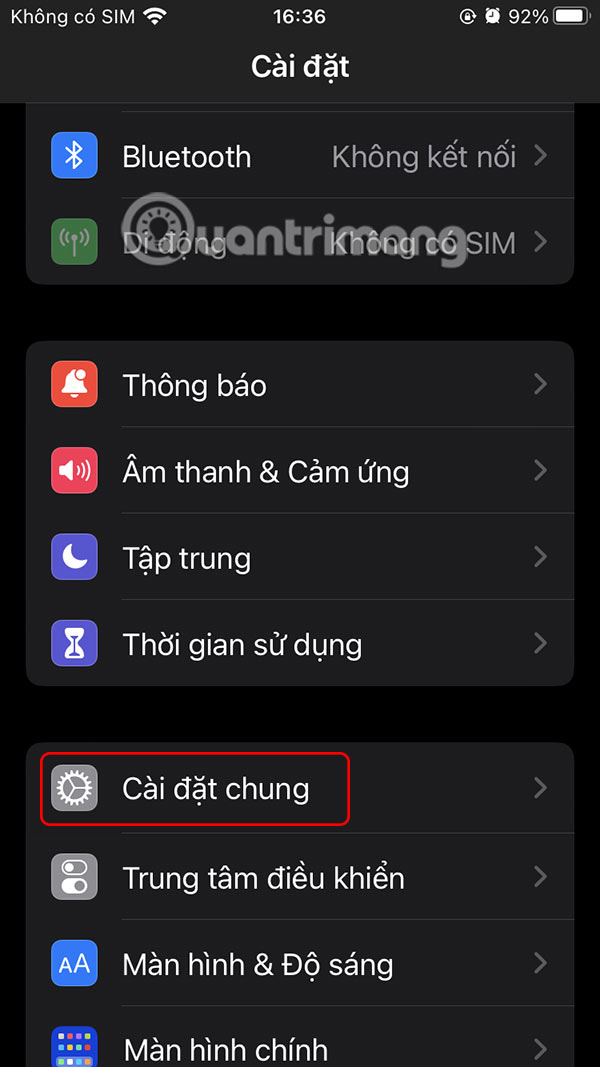
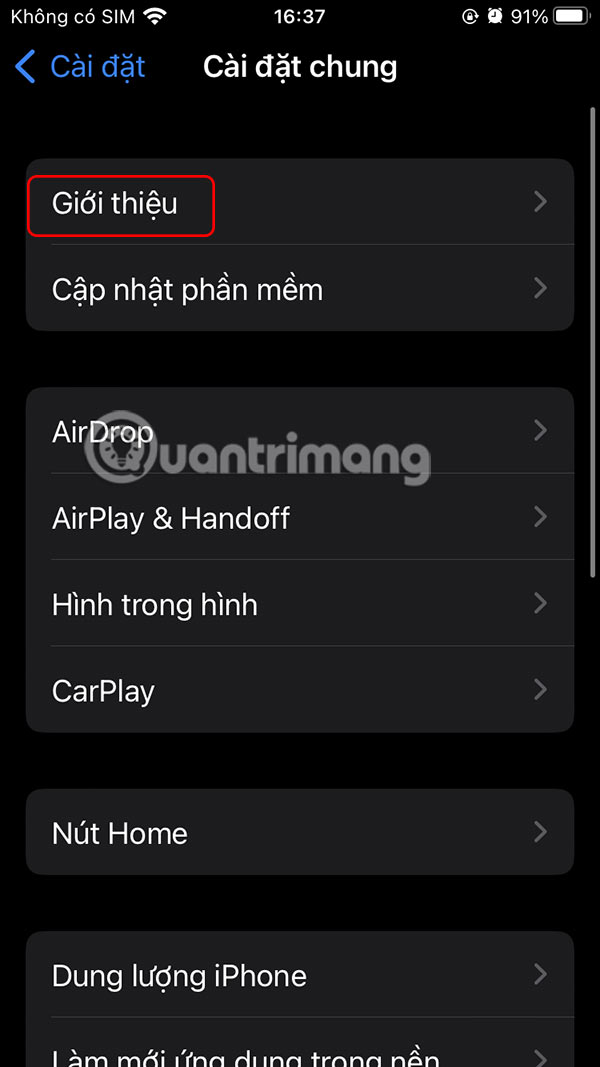
Lúc này bạn sẽ thấy thông tin về Bảo hành, nhấn chọn để check bảo hành iPhone đã hết hạn hay còn hạn.
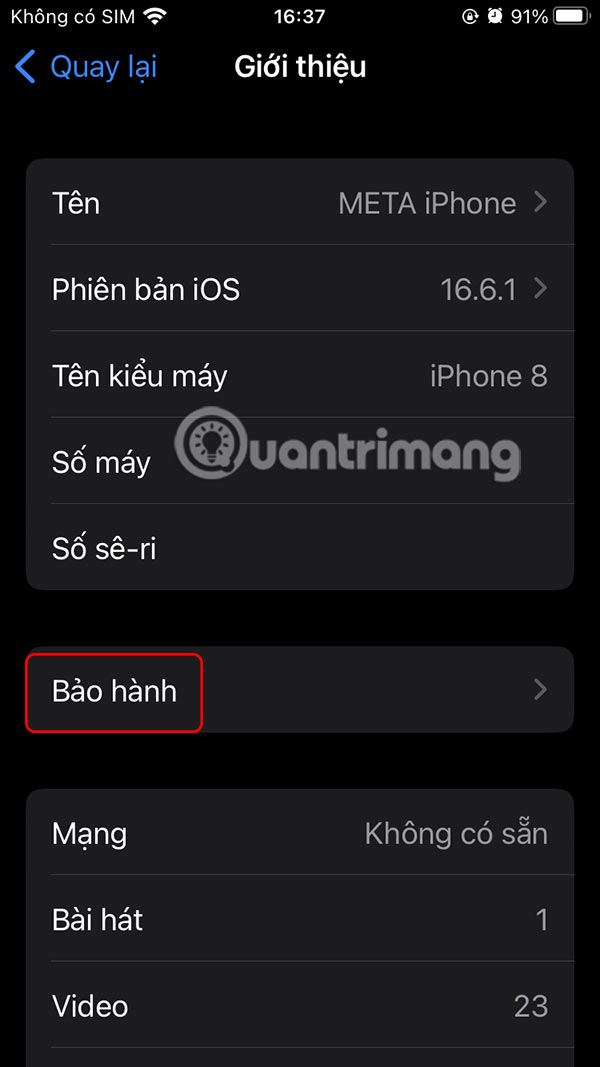
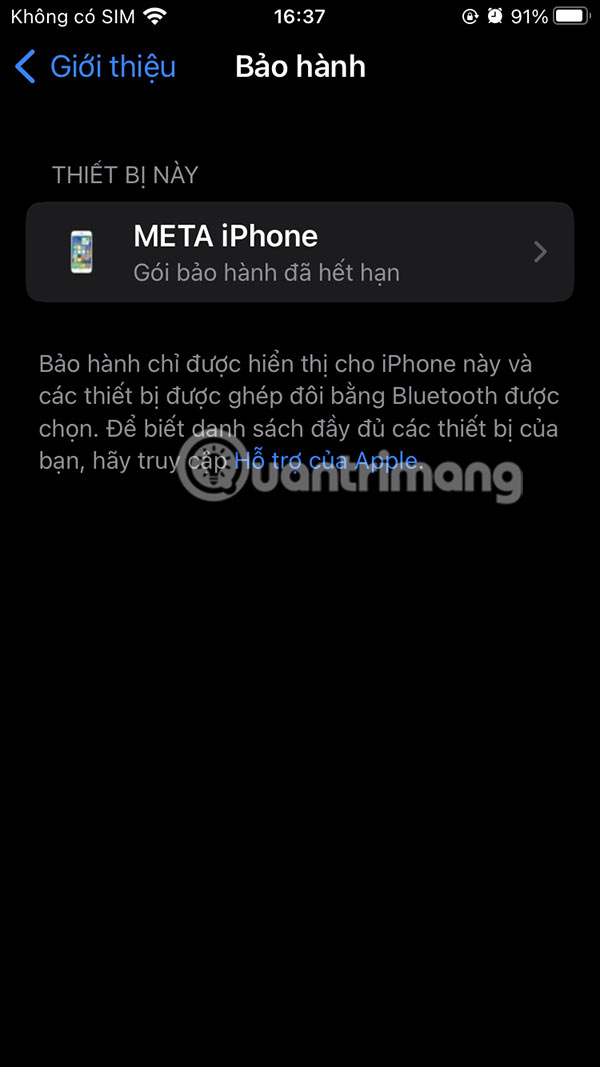
Hướng dẫn check bảo hành thiết bị Apple
Khi bạn sử dụng tài khoản Apple cho nhiều thiết bị thì chúng ta có thể kiểm tra bảo hành thiết bị Apple ngay trên iPhone.
Bạn truy cập vào Cài đặt và Cài đặt chung, sau đó nhấn tiếp vào AppleCare & Bảo hành.

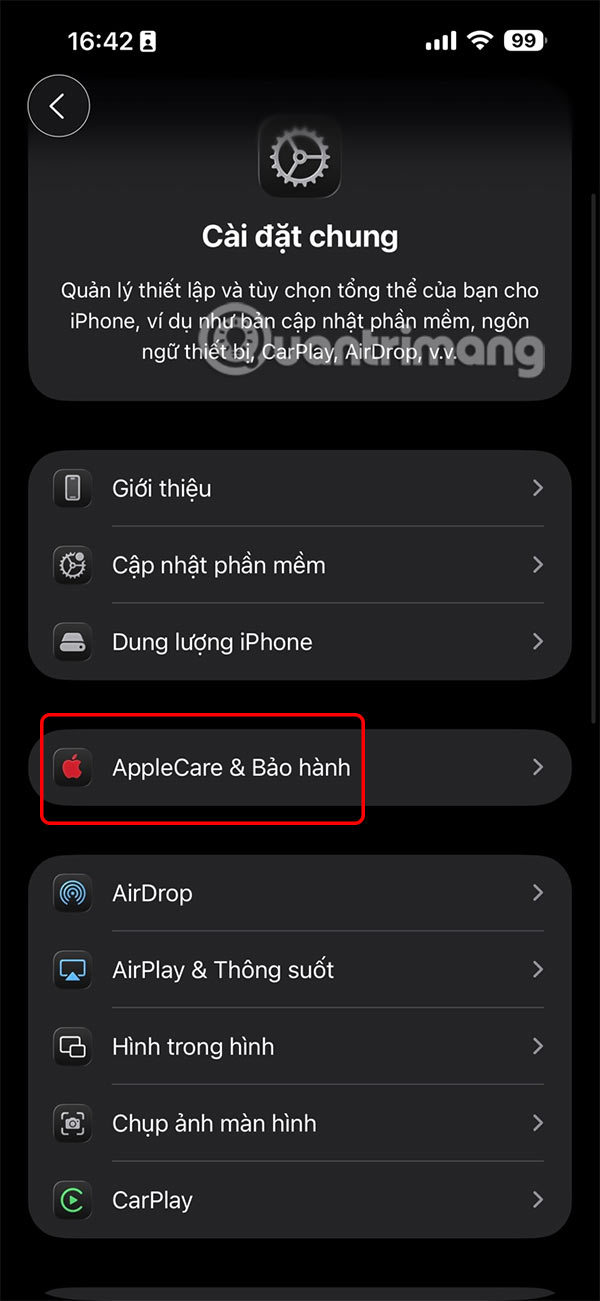
Hiển thị danh sách tất cả thiết bị đang sử dụng và truy cập vào tài khoản Apple ID. Tại đây bạn cũng sẽ thấy thời hạn bảo hành của các thiết bị Apple.
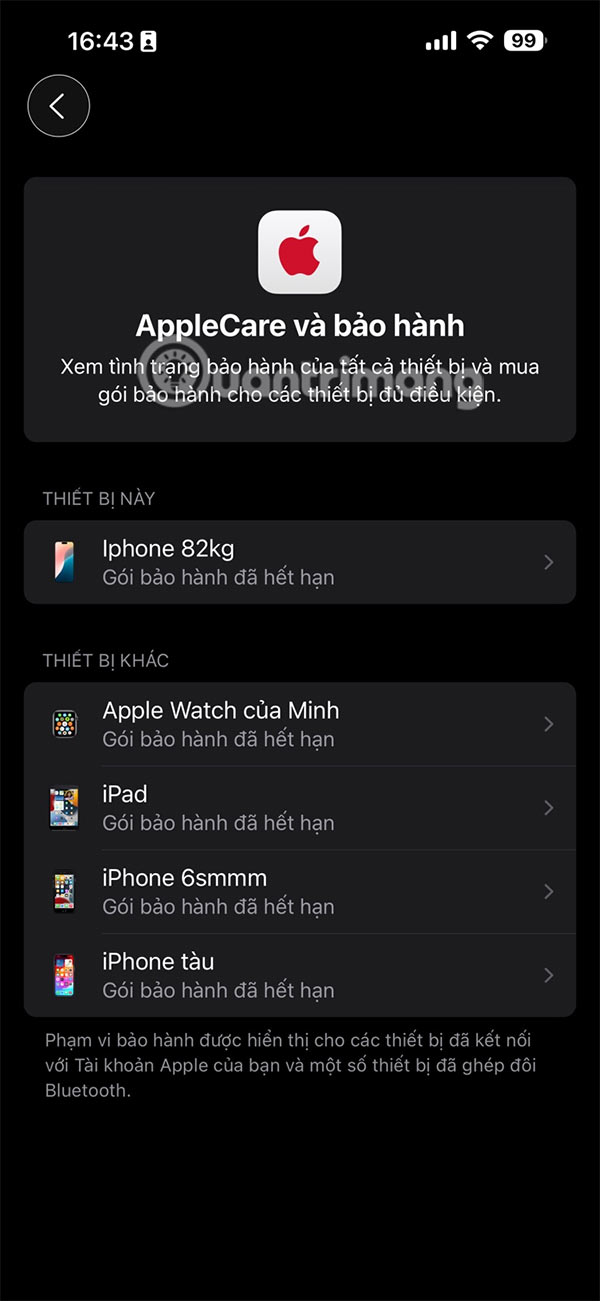
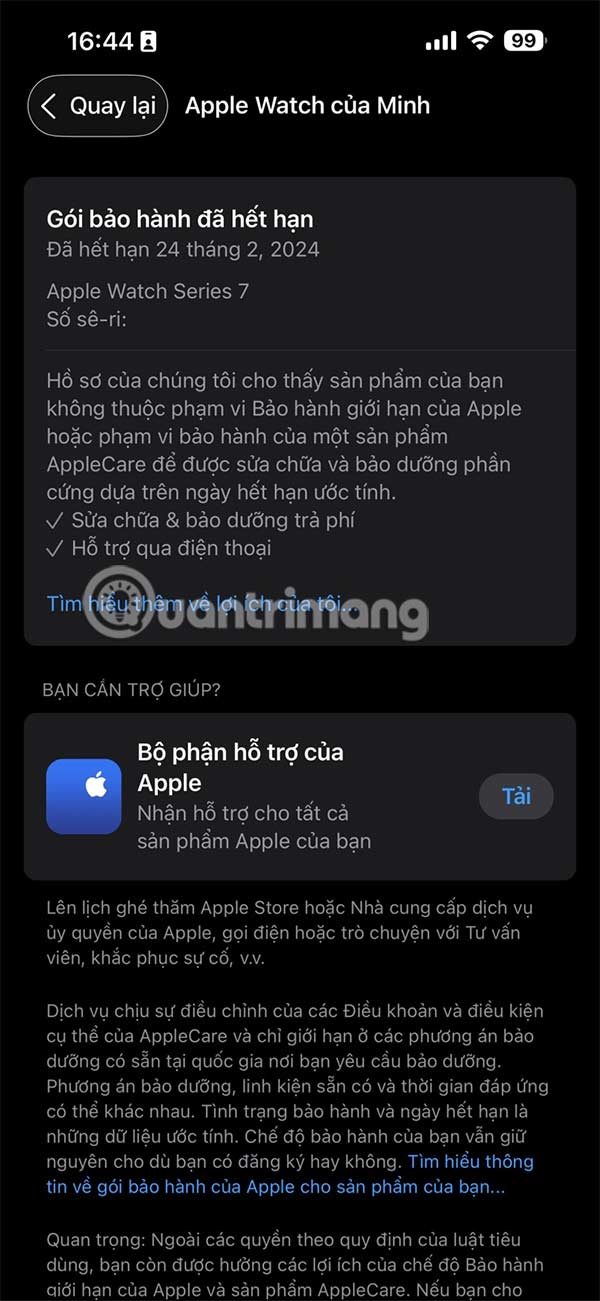
Cách check bảo hành Apple qua checkcoverage.apple
Bạn có thể kiểm tra tình trạng bảo hành của thiết bị Apple từ bất kỳ trình duyệt web nào trên bất kỳ thiết bị nào bằng cách truy cập trang web kiểm tra phạm vi bảo hành của Apple theo link dưới đây.
Bạn sẽ nhập số sê-ri của thiết bị và nhập ký tự xác nhận để nhận thông báo thời hạn bảo hành của thiết bị Apple.
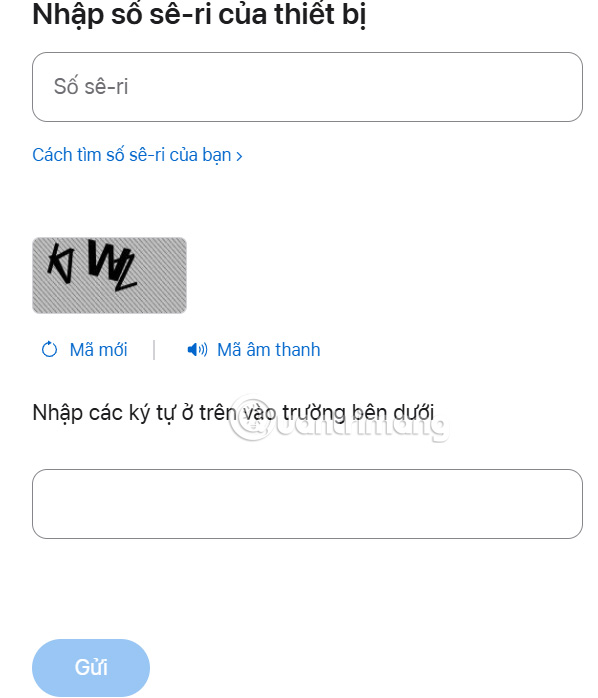
Kiểm tra bảo hành của Apple qua Support Apple
Bạn truy cập vào trang Support Apple theo link dưới đây.
Sau đó người dùng nhập Apple ID cũng như mật khẩu tài khoản để đăng nhập. Kết quả bạn sẽ thấy danh sách các thiết bị đang đăng nhập tài khoản Apple.
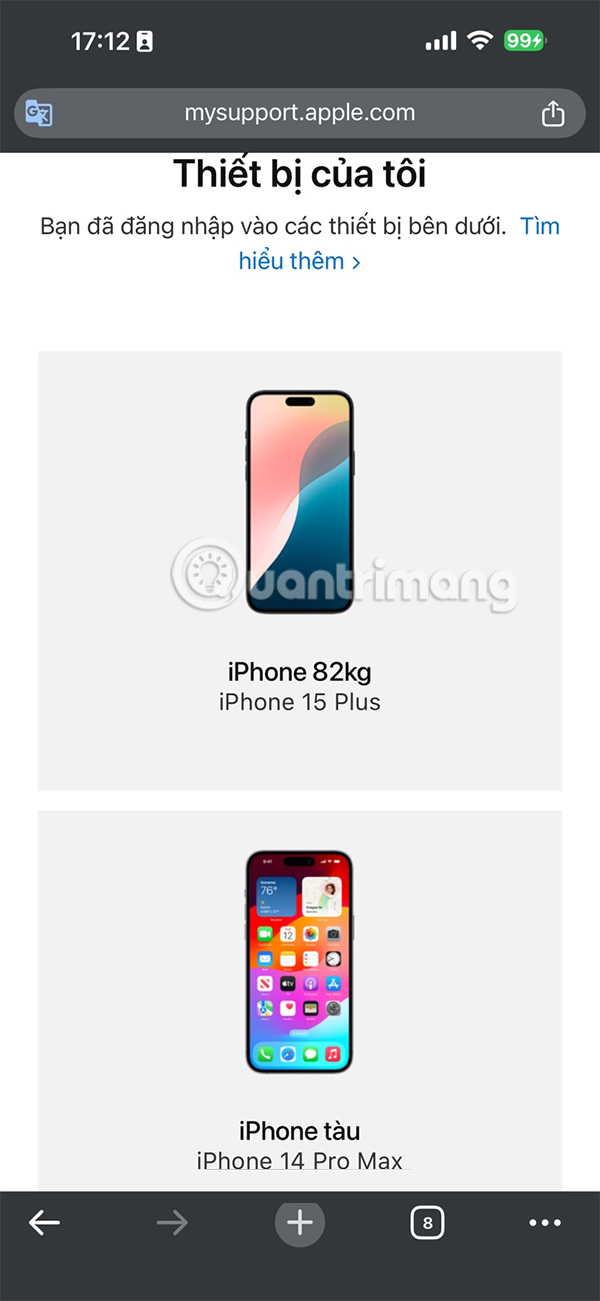
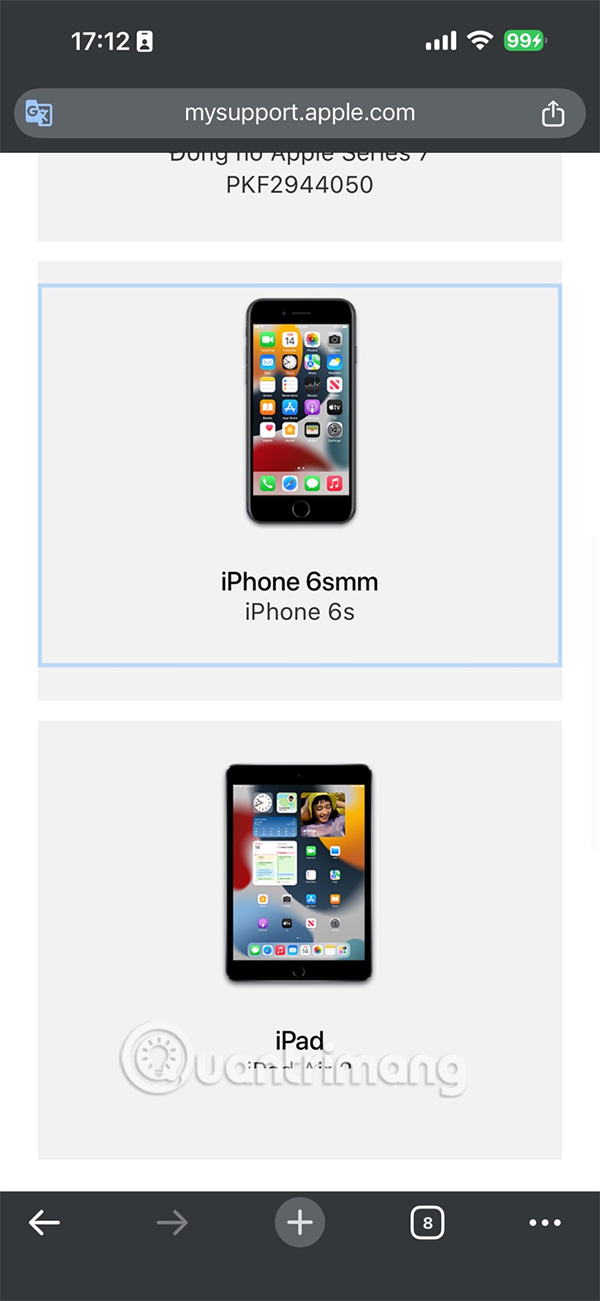
Bạn nhấn vào thiết bị muốn kiểm tra bảo hành là được.
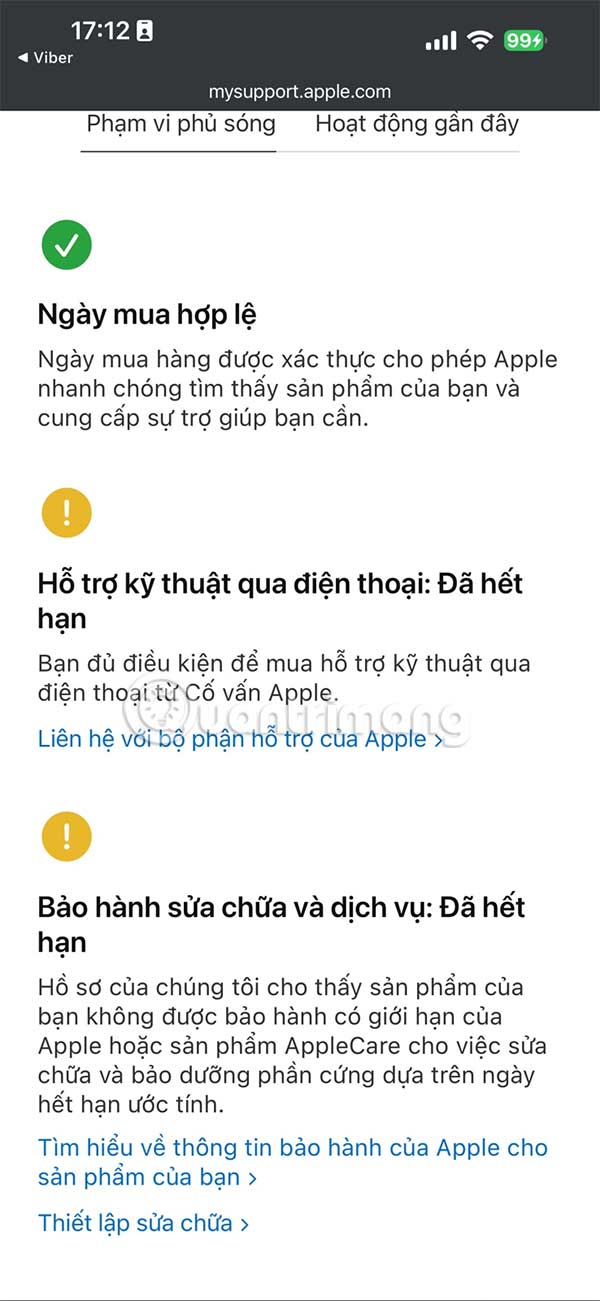
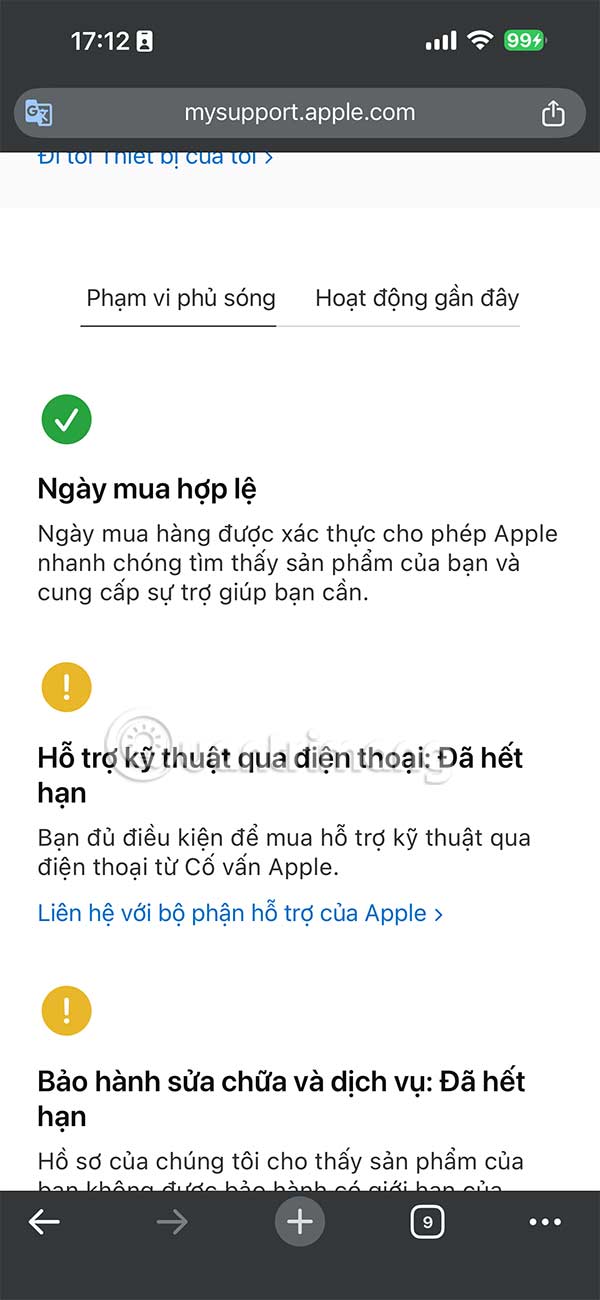
 Công nghệ
Công nghệ  AI
AI  Windows
Windows  iPhone
iPhone  Android
Android  Học IT
Học IT  Download
Download  Tiện ích
Tiện ích  Khoa học
Khoa học  Game
Game  Làng CN
Làng CN  Ứng dụng
Ứng dụng 


















 Linux
Linux  Đồng hồ thông minh
Đồng hồ thông minh  macOS
macOS  Chụp ảnh - Quay phim
Chụp ảnh - Quay phim  Thủ thuật SEO
Thủ thuật SEO  Phần cứng
Phần cứng  Kiến thức cơ bản
Kiến thức cơ bản  Lập trình
Lập trình  Dịch vụ công trực tuyến
Dịch vụ công trực tuyến  Dịch vụ nhà mạng
Dịch vụ nhà mạng  Quiz công nghệ
Quiz công nghệ  Microsoft Word 2016
Microsoft Word 2016  Microsoft Word 2013
Microsoft Word 2013  Microsoft Word 2007
Microsoft Word 2007  Microsoft Excel 2019
Microsoft Excel 2019  Microsoft Excel 2016
Microsoft Excel 2016  Microsoft PowerPoint 2019
Microsoft PowerPoint 2019  Google Sheets
Google Sheets  Học Photoshop
Học Photoshop  Lập trình Scratch
Lập trình Scratch  Bootstrap
Bootstrap  Năng suất
Năng suất  Game - Trò chơi
Game - Trò chơi  Hệ thống
Hệ thống  Thiết kế & Đồ họa
Thiết kế & Đồ họa  Internet
Internet  Bảo mật, Antivirus
Bảo mật, Antivirus  Doanh nghiệp
Doanh nghiệp  Ảnh & Video
Ảnh & Video  Giải trí & Âm nhạc
Giải trí & Âm nhạc  Mạng xã hội
Mạng xã hội  Lập trình
Lập trình  Giáo dục - Học tập
Giáo dục - Học tập  Lối sống
Lối sống  Tài chính & Mua sắm
Tài chính & Mua sắm  AI Trí tuệ nhân tạo
AI Trí tuệ nhân tạo  ChatGPT
ChatGPT  Gemini
Gemini  Điện máy
Điện máy  Tivi
Tivi  Tủ lạnh
Tủ lạnh  Điều hòa
Điều hòa  Máy giặt
Máy giặt  Cuộc sống
Cuộc sống  TOP
TOP  Kỹ năng
Kỹ năng  Món ngon mỗi ngày
Món ngon mỗi ngày  Nuôi dạy con
Nuôi dạy con  Mẹo vặt
Mẹo vặt  Phim ảnh, Truyện
Phim ảnh, Truyện  Làm đẹp
Làm đẹp  DIY - Handmade
DIY - Handmade  Du lịch
Du lịch  Quà tặng
Quà tặng  Giải trí
Giải trí  Là gì?
Là gì?  Nhà đẹp
Nhà đẹp  Giáng sinh - Noel
Giáng sinh - Noel  Hướng dẫn
Hướng dẫn  Ô tô, Xe máy
Ô tô, Xe máy  Tấn công mạng
Tấn công mạng  Chuyện công nghệ
Chuyện công nghệ  Công nghệ mới
Công nghệ mới  Trí tuệ Thiên tài
Trí tuệ Thiên tài